ONLYOFFICE Workspace je open-source samostatně hostované řešení pro týmovou správu a spolupráci, které zahrnuje:
- ONLYOFFICE Docs – online editory pro textové dokumenty, tabulky a prezentace (AGPL v.3).
- ONLYOFFICE Groups – online platforma pro spolupráci, která obsahuje nástroje pro správu dokumentů, projektů, zákazníků a e-mailů spolu s administrátorským panelem pro konfiguraci platformy (Apache 2.0).
- Poštovní server ONLYOFFICE – řešení pro vytváření firemních poštovních schránek a jejich správu (GPL v.2).
- ONLYOFFICE XMPP Server – aplikace pro výměnu rychlých zpráv (GPL v.2).
V tomto tutoriálu se naučíme, jak povolit soukromé místnosti pro šifrované společné úpravy v reálném čase v ONLYOFFICE Workspace.
Co jsou soukromé pokoje
V ONLYOFFICE jsou soukromé místnosti chráněná pracoviště pro šifrovanou spolupráci, kde je každý zadaný symbol zašifrován pomocí algoritmu AES-256.
Soukromé místnosti fungují prostřednictvím rozhraní desktopové aplikace ONLYOFFICE k zašifrování a dešifrování dat na klientovi a vytvoření koncového bodu zabezpečení.
Na rozdíl od jiných cloudových služeb nebo virtuálních místností, které poskytují silné šifrování souborů, ale nenabízejí žádné integrované nástroje pro úpravy, ONLYOFFICE umožňuje bezpečnou úpravu dokumentů a spolupráci. V soukromých místnostech jsou všechna data zašifrována lokálně na počítači a přenesena na server v zašifrované podobě.
ONLYOFFICE vám umožňuje nejen zašifrovat vaše dokumenty za účelem jejich uložení, ale také bezpečně sdílet a společně upravovat dokumenty v reálném čase. Všechny dokumenty, se kterými pracujete v soukromých místnostech, jsou po vytvoření nebo nahrání zašifrovány. Všechny vstupy vytvořené spoluautory, včetně objektů, obrázků atd., jsou na jednom konci zašifrovány, přeneseny na server v zašifrované podobě a poté dešifrovány na druhém konci.
Šifrovaná data jsou automaticky generována a přenášena a sama jsou šifrována. A nemusíte si uchovávat ani pamatovat žádná hesla.
Jaké akce jsou povoleny/omezeny v soukromých místnostech
Jste schopni:
- Vytváření a nahrávání souborů (.docx, .xlsx, .pptx)
- Procházet chráněné soubory a soubory sdílené s vámi
- Vytvářejte složky
- Přesun souborů v soukromé místnosti
- Smazat soubory trvale
- Sdílejte soubory s uživateli, kteří mají přihlašovací údaje pro šifrování
- Spoluupravujte dokumenty
NEMŮŽETE:
- Kopírovat soubory
- Přesun sdílených souborů
- Přesun souborů mimo soukromou místnost
- Sdílejte soubory s uživateli bez šifrovacích pověření
- Nahrát složky
- Přepsat soubory přesunem nebo nahráním
- Obnovte verze souborů
Krok 1:Povolení soukromých místností
Pokud jste v ONLYOFFICE Workspace noví, postupujte podle tohoto návodu HowtoForge a nainstalujte jej na svůj počítač Ubuntu pomocí poskytnutého skriptu.
Jakmile ji nainstalujete, zkontrolujte, zda jsou povoleny soukromé místnosti (tato funkce je ve výchozím nastavení zpravidla povolena).
Spusťte svůj ONLYOFFICE Workspace a vstupte do modulu Dokumenty – tam uvidíte složku Private Room. Pokud ne, aktivujte jej v Ovládacích panelech:
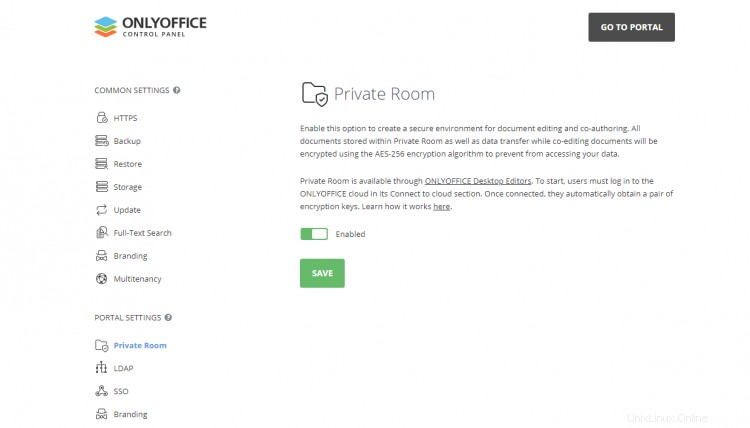
Krok 2:Instalace desktopové aplikace ONLYOFFICE
Dalším krokem je instalace nejnovější verze bezplatných open-source ONLYOFFICE Desktop Editors používaných k šifrování a dešifrování dat na klientovi.
Z balíčku DEB:
sudo apt-key adv --keyserver hkp://keyserver.ubuntu.com:80 --recv-keys CB2DE8E5
Pomocí libovolného dostupného textového editoru (např. nano),
nano /etc/apt/sources.list
přidejte následující záznam do souboru /etc/apt/sources.list:
deb https://download.onlyoffice.com/repo/debian squeeze main
Poté spusťte tyto příkazy:
sudo apt-get update
sudo apt-get install onlyoffice-desktopeditors
Z balíčku snap:
sudo apt update
sudo apt install snapd
snap install onlyoffice-desktopeditors
Krok 3:Připojte počítačovou aplikaci ke cloudu
Spusťte desktopovou aplikaci a připojte ji k pracovnímu prostoru ONLYOFFICE. Přejděte do části Připojit ke cloudu a ve vyskakovacím okně zadejte adresu své webové kanceláře:
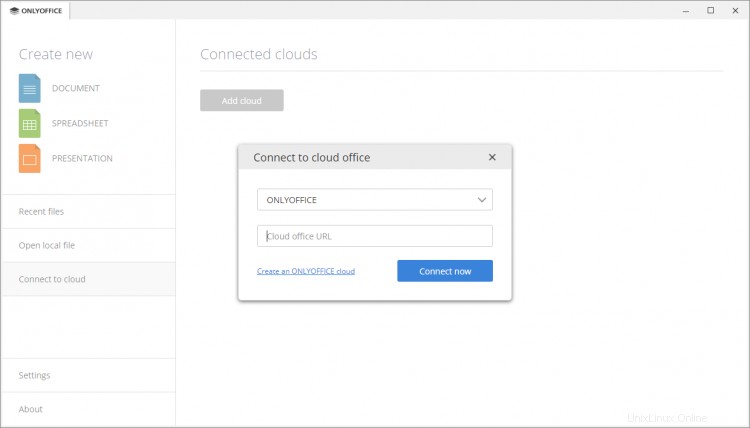
Po přihlášení přejděte do sekce Soukromá místnost a začněte upravovat a spoluvytvářet své dokumenty v soukromém a zabezpečeném prostředí:
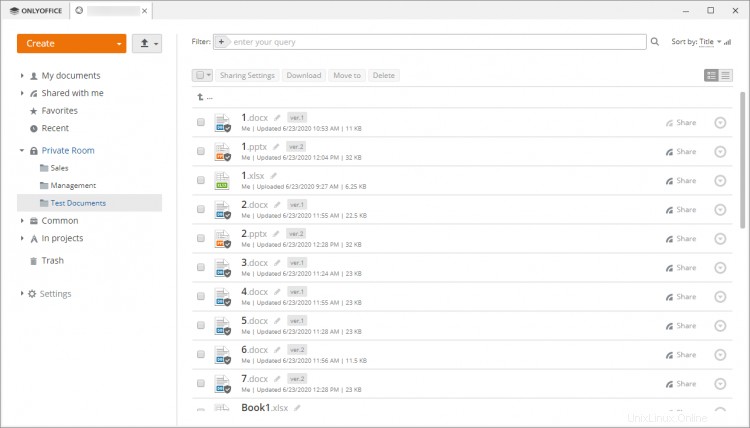
To je vše! Soukromé místnosti nevyžadují žádné další součásti ani další registraci k vytvoření nové šifrovací entity. Ve skutečnosti pro vás jako uživatele není žádný rozdíl mezi příležitostnými úpravami a spoluprací na vašich dokumentech a prací v šifrovaném režimu.